오류가 발생한 MS 오피스 복구하는 방법
엑셀이나 파워포인트, 워드 등을 실행할때 오류가 발생하면서 실행되지 않거나 실행은 되지만 특정한 기능이 정상적으로 작동하지 않는다면 MS 오피스의 복구를 시도해보는 것이 좋다.
오피스의 복구는 설치된 앱을 통해서 할 수 있으며 방법도 간단하다.
목차 (Contents)
MS 오피스 복구하기
1. 설치된 앱 실행.
시작에서 [설치된 앱]을 검색 후 실행하자.
(윈도우 버전에 따라 프로그램 추가 제거, 앱 및 기능 등 조금 다를 수 있다.)
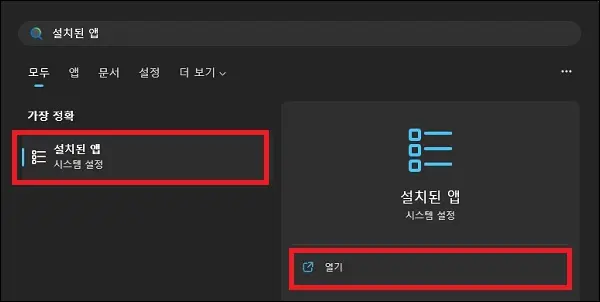
2. ms 오피스 수정.
설치된 앱 창이 나타나면 설치된 MS 오피스를 찾아 [...]을 눌러 메뉴를 열고 [수정]을 클릭하자.
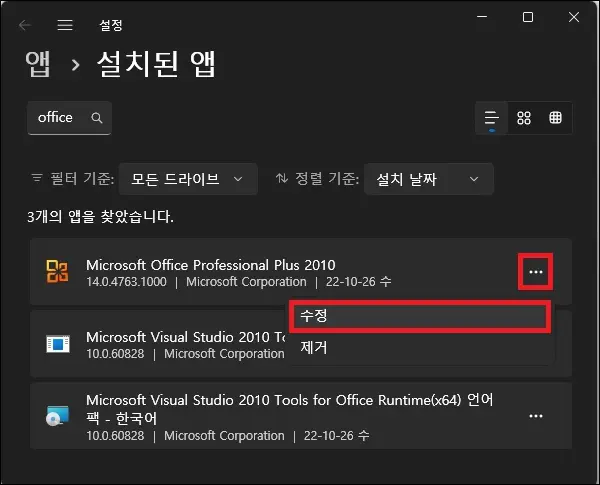
3. 복구 실행.
복구창이 나타나면 안내대로 복구를 진행하면 된다.
- 설치 버전 오피스(2021, 2019, 2016, 2013, 2010... 등)
설치 형태의 MS 오피스라면 설치 변경 창이 나타나며 [복구]를 체크하고 [계속] 버튼을 클릭하여 복구를 진행하면 된다.
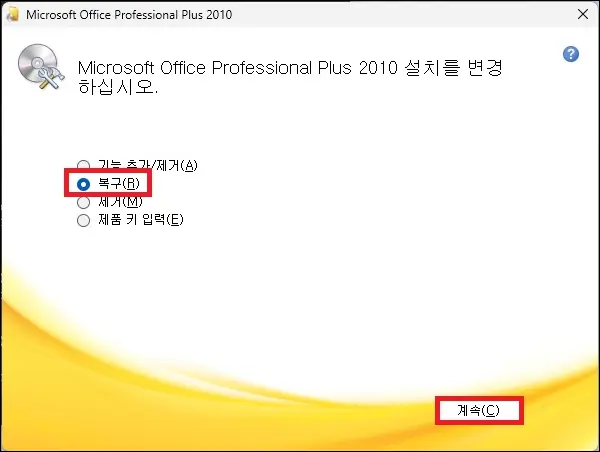
- 구독 형태 오피스(오피스 365)
온라인을 통한 구독 형태의 오피스라면 복구 방법을 선택하라는 창이 나타난다.
[빠른 복구] 혹은 [온라인 복구 > 복구]를 선택하면 되는데 빠른 복구는 말 그대로 빠르게 복구를 진행하긴 하지만 확실하게 문제를 해결하고자 한다면 온라인 복구를 하는 것이 좋다.
그 외 내용
복구를해도 오류가 발생하고 문제가 해결되지 않는다면 역시나 삭제 후 다시 설치하는 것이 좋다.
MS 오피스의 삭제는 설치된 앱에서 진행해도 되긴 하지만 깔끔하게 삭제하고자 한다면 오피스 제거 지원도구를 이용하는 것이 좋다.
제거 지원도구는 아래의 링크를 클릭하면 다운로드가 가능하다.
(제거 지원 도구는 오피스 2007 부터 365 까지 지원한다.)
혹시나 다운로드가 되지 않는다면 아래의 MS 페이지에서 [옵션 2 - 제거 지원도구를 사용하여 Microsoft 365 완전히 제거] 부분의 [다운로드] 버튼을 클릭하면 다운로드를 할 수 있을 것이다.